
NoMachine for mac是一款免费的远程桌面访问工具,这款软件的连接到远程桌面后延迟可以非常低,NX协议在高延迟低带宽的链路上提供了近乎本地速度的响应能力。所以,给人的感觉是好像你就在你的电脑跟前。
NoMachine版本4.0有许多重要的功能特性。如果你连接到了使用NoMachine的电脑,就可以处理文档、音乐和视频等任何内容,就好像你在你的电脑跟前处理那样。你还可以从连接的任何地方,获得同样的桌面环境。

共享文档
如果你想打印远程电脑上的文件或文档,就可以在本地电脑中打印。如果你把USB闪存盘塞入到本地电脑上,还可以将其中的文件放到远程电脑上。

驱动器共享
由于NX协议的优点在于速度快,你也许会看到其在这些场景的实际成效。如果远程管理移动员工,想获得标准的桌面体验,不妨实施瘦客户机场景,以降低电脑采购成本。用户们可以使用低端硬件规格的电脑,却又能获得标准的桌面体验。
安装NoMachine远程桌面工具
对那些曾经用过版本3.5的人来说,他们会发现版本4.0只提供了一个文件。它简化了安装过程,因为你只需要下载一个文件。NoMachine支持Linux、Windows、Mac OS X,甚至支持安卓。
就Linux而言,NoMachine采用了RPM、DEB格式和TAR.GZ。三者都有32位版本和64位版本。NoMachine DEB格式可以从下载页面下载(http://www.nomachine.com/download)。在Debian、Ubuntu和Linux Mint上,你可以使用dpkg命令(http://www.tecmint.com/dpkg-command-examples/)来安装它。
在32位系统上:
$ sudo wget http://web04.nomachine.com/download/4.0/Linux/nomachine_4.0.352_1_i386.deb$ sudo dpkg -i nomachine_4.0.352_1_i386.deb
在64位系统上:
$ sudo wget http://web04.nomachine.com/download/4.0/Linux/nomachine_4.0.352_1_amd64.deb$ sudo dpkg -i nomachine_4.0.352_1_amd64.deb
在RHEL、CentOS和Fedora上,你可以使用RPM命令(http://www.tecmint.com/20-practical-examples-of-rpm-commands-in-linux/)来安装它。
在32位系统上:
# wget http://web04.nomachine.com/download/4.0/Linux/nomachine_4.0.352_1_i686.rpm# rpm -ivh nomachine_4.0.352_1_i686.rpm
在64位系统上:
# wget http://web04.nomachine.com/download/4.0/Linux/nomachine_4.0.352_1_x86_64.rpm# rpm -ivh nomachine_4.0.352_1_x86_64.rpm
运行NoMachine
一旦NoMachine安装完毕,你可以在开始菜单中找到它。你也可以通过CLI来检查它,使用这个命令:
/usr/NX/bin/nxplayer
如果你第一次运行NoMachine,有个向导程序会帮助你配置第一条连接。步骤如下:
建立连接
你会被要求建立一条连接。它会含有名称(连接)、主机(目的地)、协议和端口。默认情况下,NX协议工作于端口4000上。但如果你想要的话,可以切换成SSH协议。

建立一条连接
然后会出现一个确认屏幕。你可以按Connect(连接)按钮,运行连接。

确认屏幕
验证主机真实性
你在第一次运行NoMachine时,NoMachine会要求你验证目的地主机的真实性。
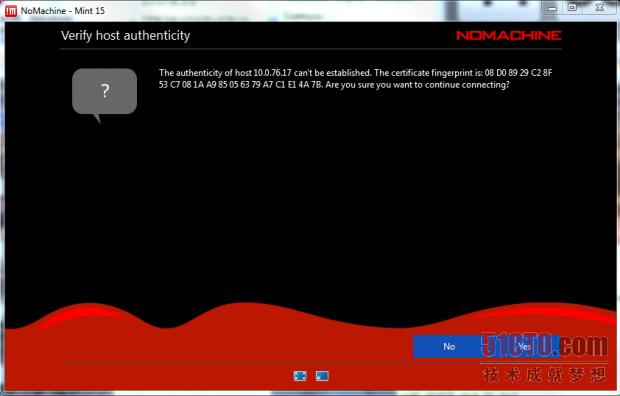
验证主机真实性
提供登录所需的用户资料
现在你会被要求输入用户资料,以便登录到目的地主机。如果目的地主机允许访客(Guest)登录,你可以点击Login as a guest user(以访客用户的身份登录)这个参数。如果你需要的话,可以将用户密码保存在配置文件中。只要点击Save this password in the configuration file parameter(将该密码保存在配置文件参数中)。下一次,你就不需要再次输入密码即可连接。

用户资料
连接到目的地主机
提供了用户资料后,NX会显示你使用NoMachine的第一个指南。有许多图标,你可以点击。这包括屏幕、输入、设备、显示、音频、麦克风、录音和连接。

NoMachine向导程序1

NoMachine向导程序2

NoMachine向导程序3

NoMachine向导程序4
你在完成这个指南后,就会看到目的地主机出现,拥有标准的桌面环境。在目的地主机上,一则通知会显示用户是连接还是断开。

用户已连接

用户已断开
虽然NoMachine基本上是免费的,但免费版最多只支持2条并行连接。如果你需要有更多的并行连接,可以使用企业版。而在你选择所需的解决方案之前,应该先看一下NoMachine的功能特性比较。


特别说明